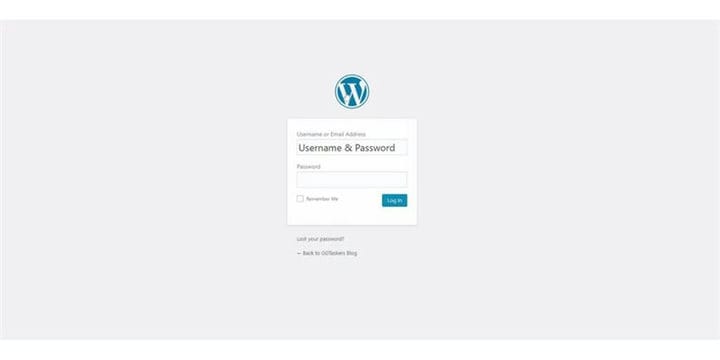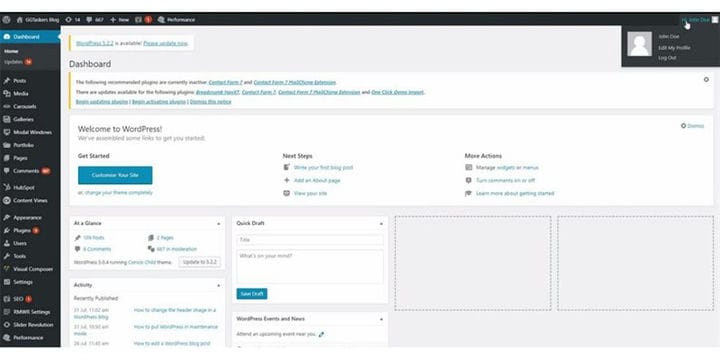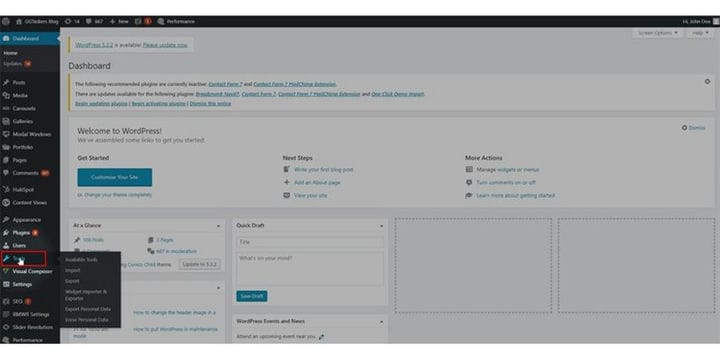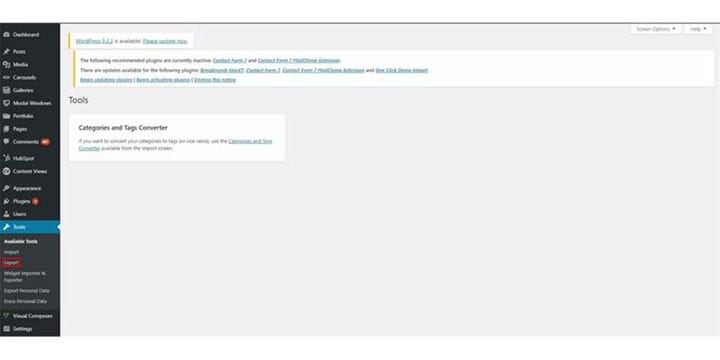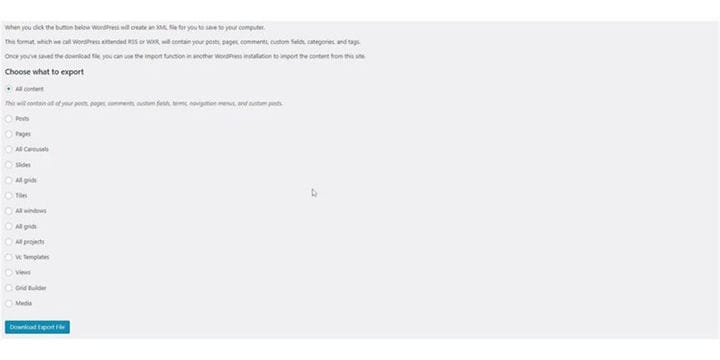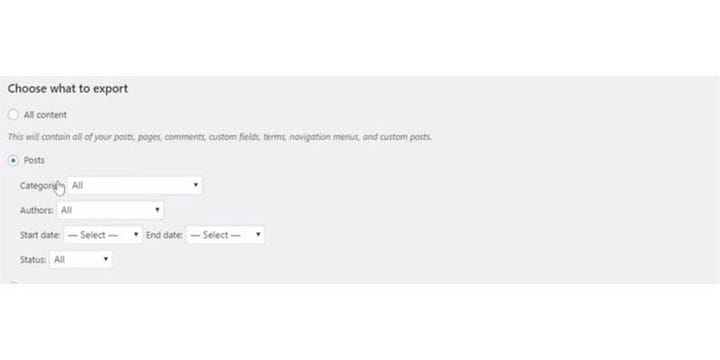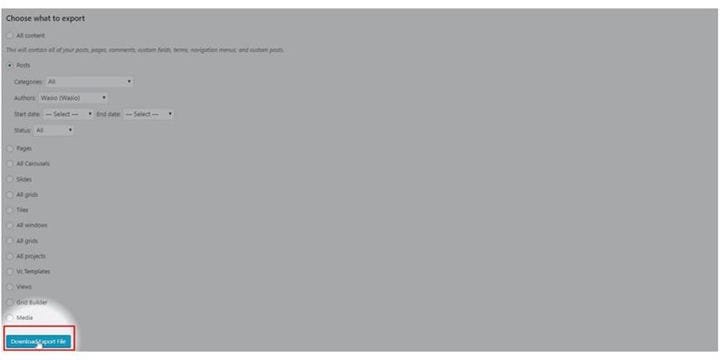Comment exporter un article de blog WordPress
Garder une sauvegarde est toujours une bonne idée, qu’il s’agisse d’un blog ou d’un site Web. Si vous avez un site Web de blog sur WordPress, vous pouvez toujours conserver une sauvegarde de votre article de blog en les explorant. Sur ce blog, je vais vous montrer comment exporter un article de blog WordPress.
Étape 1 : Vous devez accéder au backend de votre site Web ou à WordPress ; il est connu sous le nom de wp-admin. Wp-admin est le login universel pour le site WordPress. Supposons que votre site Web soit www.example.com, vous devez alors saisir l’URL sous la forme www.example.com/wp-admin.
Étape 2 : Après vous être connecté, vous arriverez sur votre tableau de bord. Maintenant, vous devez vous assurer que vous vous connectez en tant qu’administrateur. Il est essentiel de se connecter en tant qu’administrateur car seul l’administrateur a un accès en édition sur la page d’accueil. Différents rôles peuvent être attribués à différents utilisateurs sur WordPress.
Étape 3 : Sur votre tableau de bord, vous trouverez un onglet appelé outils. Pour exporter un article de blog, vous devez cliquer sur l’onglet Outils.
Étape 4: Dans l’onglet Outils, vous trouverez un sous-onglet appelé exportation. Pour exporter un blog, vous devez cliquer sur l’onglet Exporter.
Étape 5 : Maintenant, vous devez sélectionner le contenu que vous souhaitez exporter. Comme nous allons exporter l’article de blog, vous devez sélectionner les articles. Vous devez sélectionner les messages juste en cliquant dessus
Étape 6 : Maintenant, vous devez choisir les publications que vous souhaitez exporter. Vous pouvez le trier par catégories, auteurs, date et statut. Assurez-vous de sélectionner les bons messages pour l’exportation.
Étape 7 : Après avoir sélectionné les articles, cliquez sur le bouton ci-dessous, qui indique Télécharger le fichier d’exportation. Vous pouvez sélectionner l’emplacement où vous souhaitez enregistrer le fichier, et cela prendra un certain temps en fonction du nombre de publications que vous souhaitez exporter.
Garder une sauvegarde est toujours une bonne idée. Assurez-vous de conserver les fichiers exportés dans un endroit sûr afin de pouvoir les utiliser plus tard. Si vous avez d’autres questions sur l’exportation de fichiers, veuillez laisser un commentaire ci-dessous.